Представьте себе, что вы превращаете свой iPad в магнитный киоск, привлекающий клиентов потрясающими визуальными эффектами и интерактивными дисплеями. Продемонстрируйте свои продукты, услуги или решения таким образом, чтобы вызвать любопытство и повысить вовлеченность.
Будь то ваш розничный магазин, офисный вестибюль или шумный конференц-зал, элегантный дизайн и интуитивно понятный интерфейс iPad станут вашим тихим продавцом. Его «крутая привлекательность», естественно, привлекает внимание, что делает его идеальной платформой для превращения потенциальных клиентов в постоянных клиентов.
Но подождите, это еще не все! Превратите свой iPad в выделенную зону, свободную от отвлекающих факторов. Просто прикрепите его к одному приложению (разумеется, к вашему бизнес-приложению), чтобы клиенты могли глубже изучить ваши предложения, не отвлекаясь. Больше никаких случайных переключений приложений, никаких сомнений в том, что они вообще просматривают нужную информацию.
Готовы раскрыть возможности интерактивных киосков? В этом блоге мы объяснили все, что вам нужно знать о блокировке iPad в режиме киоска.
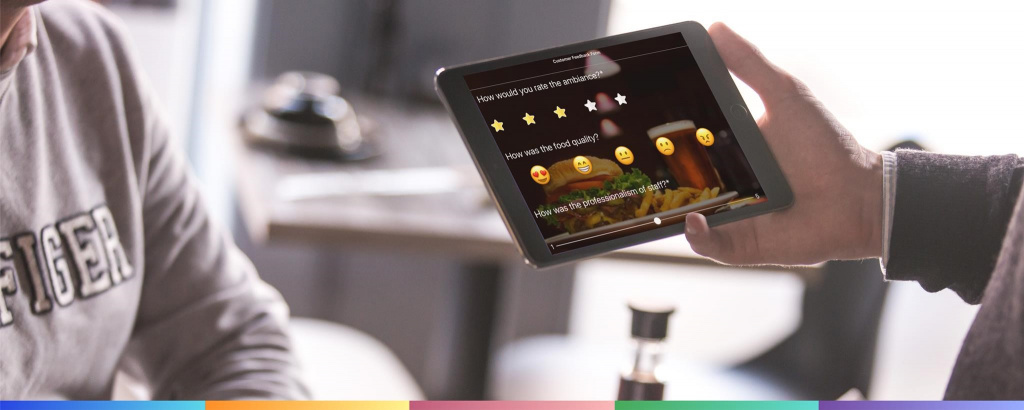
Однако вы не хотите, чтобы ваши потенциальные клиенты, руководители или посетители стенда вмешивались в ваши устройства и настройки, поскольку важно убедиться, что ваши корпоративные iPad используются для работы, а не для других нежелательных целей. Другими словами, как заблокировать iPad для одного приложения или определенного режима приложения.
Итак, если вы готовитесь использовать свой iPad в публичной среде и хотите предотвратить неправомерное использование устройства, настроек и данных, переключение приложений или ограничить доступ к оборудованию и программному обеспечению, сосредоточив внимание только на том контенте, который вы собираетесь показывать людям. – вы наткнулись на нужную информацию!
Вы можете легко заблокировать iPad в режиме одного приложения с помощью Режим киоска iPad, который ограничивает доступ пользователей к одному приложению и включает в себя несколько очень простых шагов.
Прежде чем применять эту функцию, убедитесь, что вы работаете с управляемыми iPad.
Пошаговое руководство по блокировке iPad в режиме киоска
Прежде чем вы начнете использовать свой iPad как киоск,
Шаг 1 - Зарегистрируйтесь на Scalefusion заблокировать iPad в одном приложении
Использование iPad режим киоска функция для блокировка iPad в режим одного приложения, вам необходимо иметь учетную запись Scalefusion.
Шаг 2 - Настройка учетной записи APNs
Это позволяет Scalefusion удаленно подключаться к вашим устройствам. Это необходимый шаг для формирования взаимного доверия между Scalefusion и вашей учетной записью Apple.
Если у вас есть Apple ID и вы готовы указать свою учетную запись Scalefusion и данные учетной записи Apple,
вам нужно -
- Загрузите CSR (файл) из Scalefusion.
- Загрузите загруженный файл в учетную запись Apple.
- Загрузите файл PEM, предоставленный Apple.
- Загрузите файл PEM на панель управления Scalefusion.
Видеогид: пожалуйста, посмотрите видео ниже, чтобы получить визуальное представление.
Шаг 3 - Сделайте iPad контролируемым устройством с помощью AC2
Контролируемое устройство iOS позволяет применять строгие политики и контролировать больше функций на устройствах iOS. Для корпоративных устройств iOS весьма полезно сделать устройство контролируемым, чтобы вы могли получить расширенный контроль над устройством.
Apple предоставила процесс преобразования любого устройства iOS в контролируемое устройство с помощью программного обеспечения Apple Configurationator2 (AC2).
Видеогид: пожалуйста, посмотрите видео ниже, чтобы получить визуальное представление.
Шаг 4 - Зарегистрируйте iPad с помощью QR-кода
Регистрация устройства iPad с помощью QR-кода помогает упростить процесс подключения устройства. Эта регистрация позволяет избежать ошибок вручную, экономит время и обеспечивает эффективную подготовку устройств iOS.
Видеогид: просмотрите видео, чтобы узнать, как зарегистрировать устройство iOS.
Устройства iOS 12.1 и ниже. Если вы используете устройство под управлением версии 12.1 и ниже, воспользуйтесь видео ниже.
Устройства iOS 12.2 и выше. Если вы используете устройство под управлением версии 12.2 и выше, воспользуйтесь видео ниже.
Шаг 5 – Создайте профиль устройства Apple
После того, как вы войдете в панель управления Scalefusion, которая вам покажется совершенно простой в использовании и понимании, вам необходимо предпринять следующие шаги:
и) Выберите СОЗДАТЬ НОВЫЙ ПРОФИЛЬ.
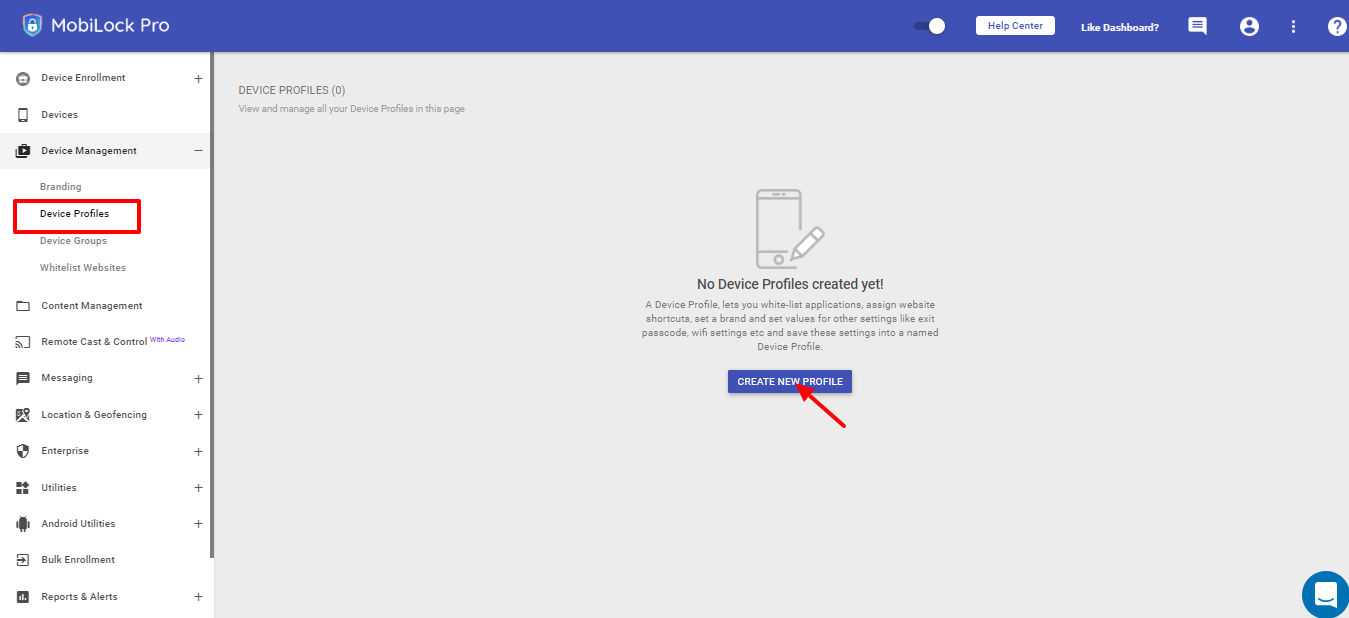
ii) Выберите «Яблоко" для устройств iOS после этого введите имя профиля и нажмите «Отправить».
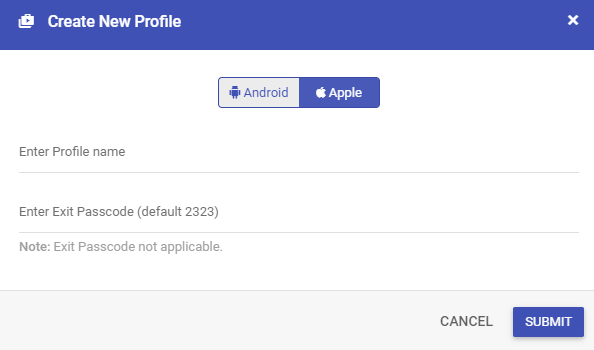
iii) Включите приложение, которое вы хотите запускать на iPad, в режиме одного/одного приложения в разделе «Выбор приложений».
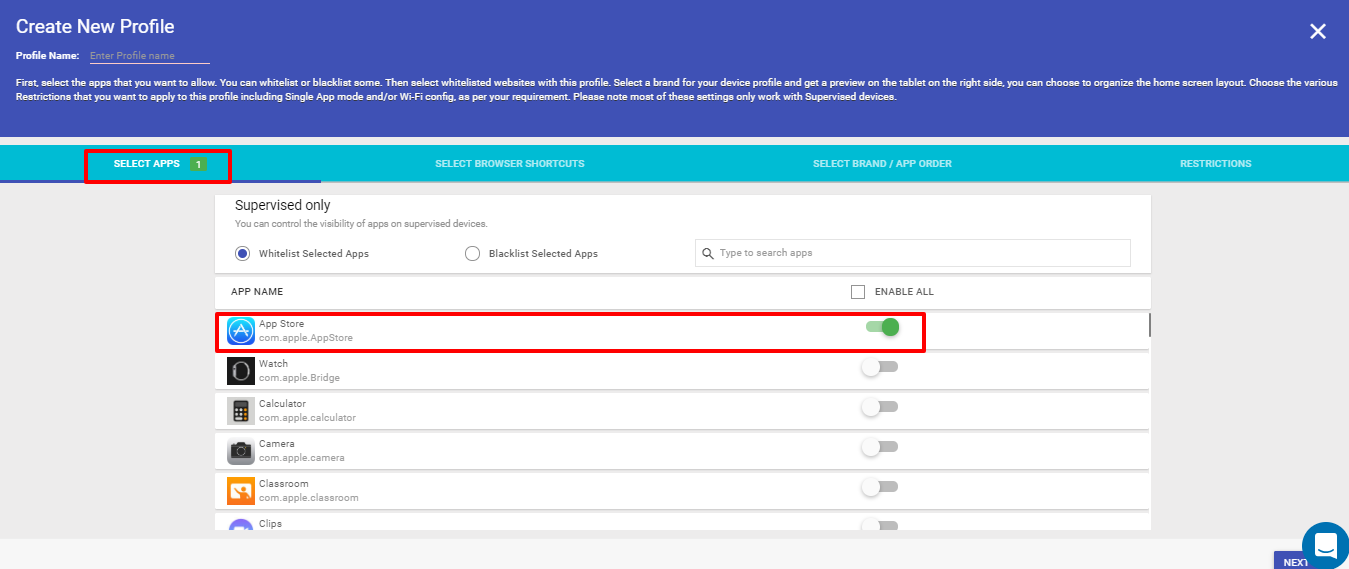
iv) После этого перейдите к ОГРАНИЧЕНИЯ раздел и нажмите на РЕЖИМ ОДНОГО ПРИЛОЖЕНИЯ вкладка. Выберите режим одного приложения, как показано на эталонном изображении.
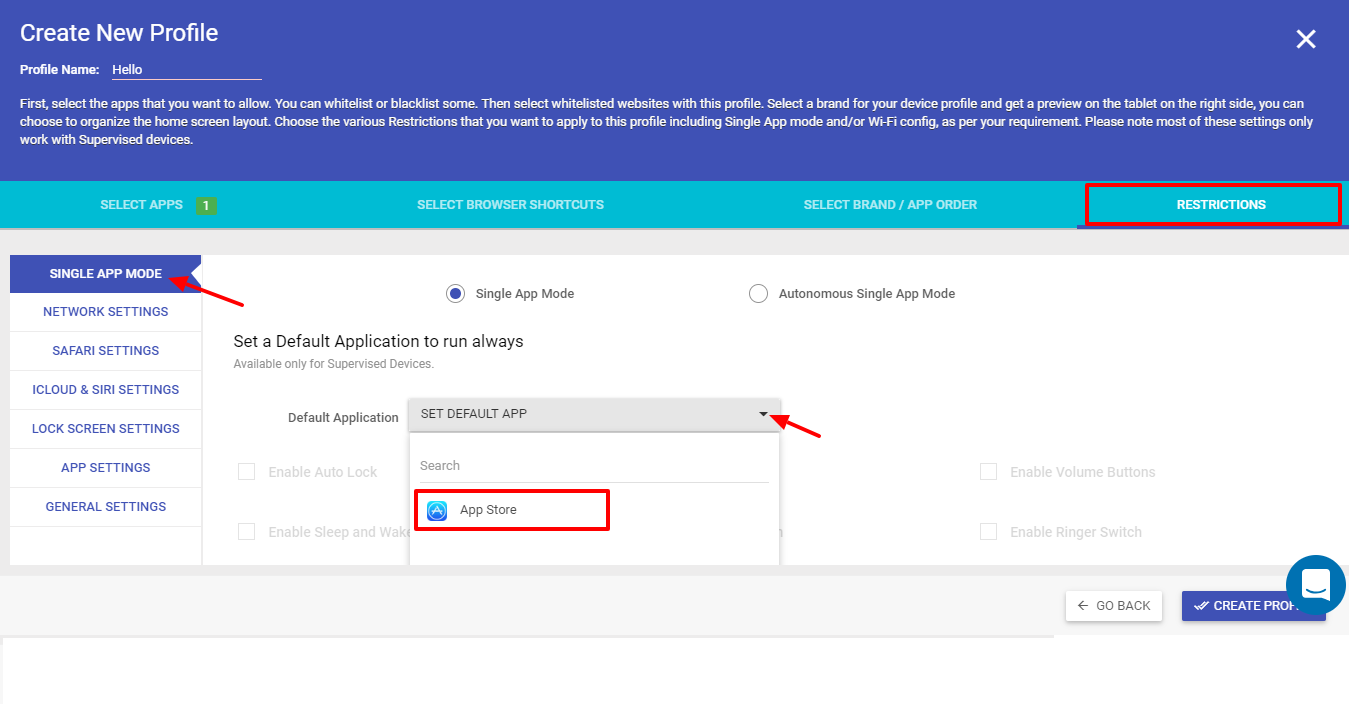
v) Выберите приложение, которое вы хотите установить, и приложение, включенное из раскрывающегося списка приложений по умолчанию. Создайте профиль или обновите профиль, чтобы сохранить настройки.
После того, как вы выберете профиль и сохраните настройки, он будет применен ко всем вашим управляемым iPad, которые теперь будут работать в режиме одного приложения.
Теперь вы успешно блокируете приложения iPad по отдельности
Видеогид: пожалуйста, посмотрите видео ниже, чтобы получить визуальное представление.
Существуют различные другие настройки, которыми можно управлять в режиме одного/одного приложения.
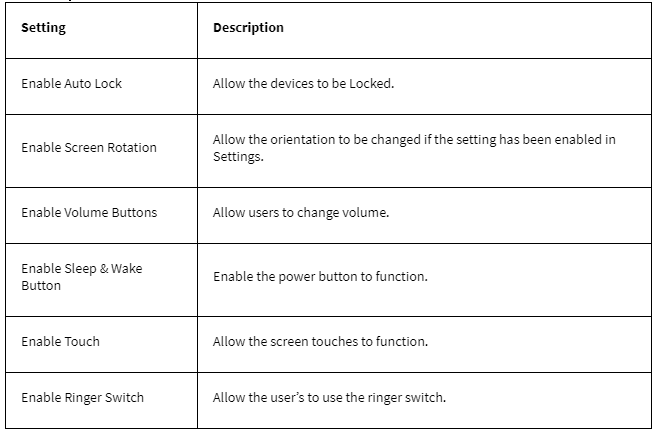
Легко, не так ли? Скалефузиоn как все включено Программное обеспечение iOS-киоска делает это легко настройте свой iPad на один режим приложения, обещая полную простоту использования и соответствие требованиям вашего бизнеса.
Кроме того, Scalefusion предоставляет различные другие инструменты для удаленного мониторинга, управления и защитите все свои iPad во всей вашей организации, что значительно повышает производительность ваших устройств, продуктивность сотрудников и общую эффективность бизнеса.
Часто задаваемые вопросы
1. Что такое режим киоска iPad?
Режим киоска iPad ограничивает iPad одним приложением, что идеально подходит для презентаций, публичных выступлений или образовательных учреждений.
2. Как включить режим киоска на iPad?
Используйте гид-доступ: «Настройки» > «Универсальный доступ» > «Гид-доступ» > «Вкл.». Установите пароль, откройте нужное приложение, затем трижды нажмите кнопку «Домой», чтобы активировать.
3. Могу ли я заблокировать определенные области экрана?
Да, в управляемом доступе трижды щелкните «Домой», коснитесь «Сенсорное управление», а затем обведите области, чтобы отключить сенсорное управление.
4. Как выйти из режима киоска iPad?
Трижды нажмите «Домой», введите свой пароль, затем нажмите «Завершить управляемый доступ».
